
У меня есть внешний жесткий диск на 1000 ГБ, использую его для хранения фото и видео. Не так давно подключал его к ПК и копировал несколько папок. Во время операции моргнуло электричество и все выключилось.
После включения зашел на диск и увидел ошибку, что «Нет доступа к F:. Файл или папка повреждены. Чтение невозможно. «. Можно ли как-то восстановить файлы?
Вообще, причин возникновения подобной ошибки достаточно много: от банальной программной ошибки, до выхода из строя механики HDD. В вашем случае (вероятнее всего) ошибка связана с небезопасным извлечением диска (возможны ошибки файловой системы). Обычно, это удается устранить довольно быстро с помощью командной строки (об этом ниже).
Кстати, подобная ошибка может возникать и на других накопителях: USB-флешках, SSD, SD-картах и пр.

Файл или папка повреждены. — пример ошибки
Причины появления этой ошибки, и что делать.
Проверьте подключение накопителя
Во-первых, не соглашайтесь на форматирование диска (или исправление ошибок), которое может предлагать выполнить Windows.
Во-вторых, для начала попробуйте подключить диск к другому USB-порту, это актуально и для флешек. Также можно порекомендовать для диагностики подключить накопитель к другому ПК/ноутбуку.

Кстати, если вы подключаете внешний жесткий диск через различные разветвители (и переходники) — попробуйте на время отказаться от них (нередко, могут возникать ошибки из-за того, что к одному USB-порту подключено много устройств и тока просто не хватает для нормальной работы диска) .

SMART диска
Если проблема возникла с SSD или HDD — то прежде всего рекомендую посмотреть SMART диска.
Примечание : SMART — система самодиагностики диска, контролирующая его состояние. В идеале она должна вовремя успеть вас проинформировать, если с диском начались проблемы и его пора менять.
Для просмотра SMART удобно использовать утилиту CrystalDiskInfo. Она покажет не только мало-понятные атрибуты SMART, но и сделает самостоятельно по ним заключение — которое нам и нужно! (обратите внимание на скриншот ниже — на нем показаны два диска: нормальный, и который уже начал «сыпаться»).
В идеале, если с диском все в порядке — должно появится техсостояние «Хорошо» (а среди атрибутов не должно быть красных строк).

CrystalDiskInfo — анализ дисков
Если техсостояние HDD плохое!

Как проверить жесткий диск на ошибки и битые сектора (бэд-блоки), и как исправить их. Как работать с программой Victoria в DOS и Windows — https://ocomp.info/proverit-hdd-na-oshibki-bed-bloki.html
Исправление ошибок файловой системы
Если SMART диска показал, что с диском «все плохо» — то первым делом я бы порекомендовал попытаться сделать бэкап файлов (которые можно прочитать). К тому же спец. утилиты могут просканировать диск и восстановить даже невидимые файлы (об см. следующий пункт статьи).
Теперь о том, как проверить диск на наличие ошибок файловой системы.
Необходимо запустить командную строку от имени администратора . Для этого необходимо открыть диспетчер задач (сочетание Ctrl+Shift+Esc) и создать новую задачу: в строку «Открыть» написать cmd, поставить галочку, что задача должна быть с правами администратора и нажать OK. См. скриншот ниже.

Запуск командной строки от имени админа
Далее в командной строке нужно написать chkdsk v: /f и нажать Enter ( примечание : «v:» — буква диска, который необходимо проверить) .

chkdsk v: /f — проверка диска
Подобную операцию можно сделать и без командной строки (через проводник). Правда, в некоторых случаях проводник может зависать (тогда, см. способ 1).
И так, сначала необходимо открыть проводник (Win+E) и перейти во вкладку «Мой компьютер»). После открыть свойства того диска, на котором возникла ошибка.
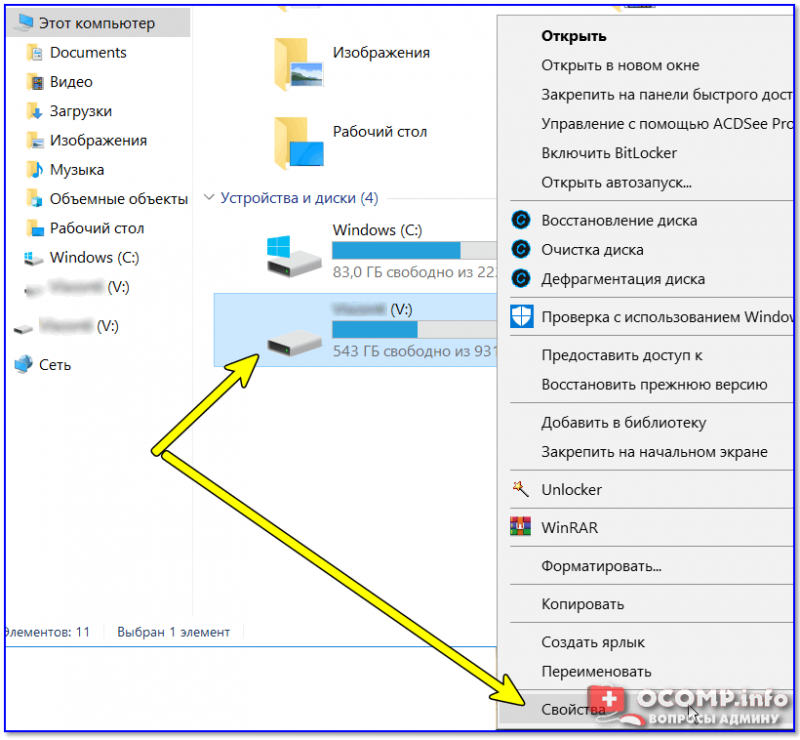
Далее следует перейти во вкладку «Сервис» и нажать на кнопку проверки диска.
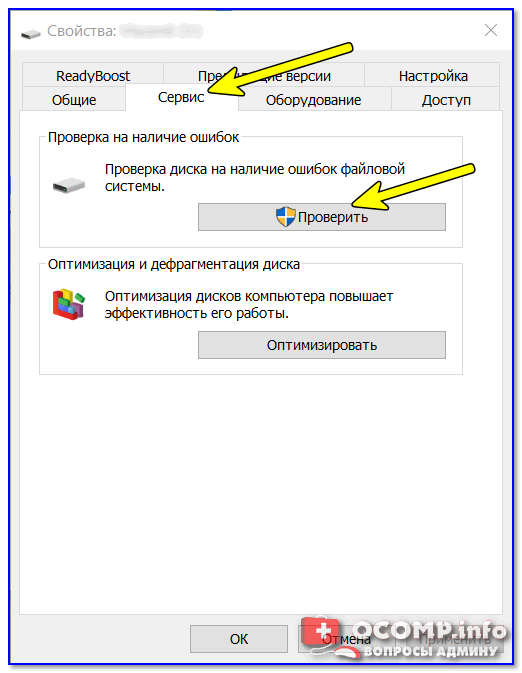
Проверить диск на наличие ошибок
После подтвердить начало проверки и дождаться ее завершения.
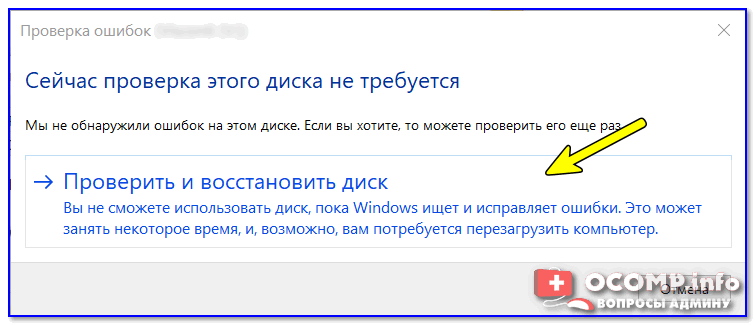
Вы не сможете использовать диск, пока Windows исправляет ошибки
Про восстановление файлов
Даже если сейчас на вашем диске невидны файлы, когда вы заходите в папку — есть возможность восстановления большей части из них с помощью спец. утилит.
Примечание : тут все дело в одном моменте. Наверное, вы замечали, что операция копирования происходит значительно дольше, чем удаления. А знаете почему? Просто при удалении информации с HDD-диска — физически она никак не стирается с блинов диска, просто Windows считает, что «такие-то» сектора стали свободны и в них можно записать новую информацию.
То есть, пока вы не произведете полное форматирование диска (или не запишите на него новые файлы) — большую часть информации можно восстановить!
Вообще, операция восстановления имеет свои нюансы, поэтому рекомендую вам ознакомиться с одной моей прошлой статьей (ссылка ниже, она многократно проверена — сотни человек уже восстановили по ней файлы) .
Инструкция! Как восстановить файлы с SD-карты, флешки или внешнего диска (по шагам) — https://ocomp.info/kak-vosstanovit-foto-s-sd-karty.html

Несколько вариантов восстановления (кликабельно) / Утилита R.Saver

Возможно, ваш диск (флешка) заражен вирусом
Если логических ошибок на диске Windows не находит, SMART диска показывает, что с ним все не плохо, накопитель не падал, и с ним все вроде бы в порядке — обратите внимание на вирусы. Есть некоторые виды вирусов, которые способны не только скрыть (удалить) файлы с накопителя, но и сделать невидимыми диски, форматировать их и т.д.
Даже если у вас на ПК уже установлен антивирус, рекомендую загрузить какую-нибудь онлайн-версию антивируса (она не требует установки и может работать одновременно с установленным антивирусом). О том, чем и как проверить — можете узнать из моих прошлых статей, ссылки ниже.

О том, как можно восстановить внешний HDD диск
Если ваш внешний жесткий диск не подает признаков жизни и все вышеперечисленные советы никак не помогли — можно попробовать восстановить его в домашних условиях ( Важно! Этот вариант подойдет только тем, у кого нет очень нужных документов на диске и кто не собирается нести его в сервис) .
Суть здесь в чем: внешний диск, обычно, представляет из себя небольшую «коробочку», внутри которой находится сам диск и плата-контроллер. В половине случаев проблем с внешним HDD — дело как раз в этой плате. Можно аккуратно разобрать внешний корпус, вынуть сам диск и подключить его к ноутбуку/ПК напрямую (либо через переходник к USB порту, см. скрин ниже).
Ремонт внешнего жесткого диска в домашних условиях // попытка восстановления работоспособности — https://ocomp.info/remont-vneshnego-zhestkogo-diska.html

Диск извлечен из корпуса
Кстати, купить подобные переходники можно в китайских онлайн-магазинах. Рекомендую просмотреть одну мою прошлую статью (ссылка ниже) — в ней приведено 10 самых полезных штук для ПК, которые приобретаются за «копейки» (в том числе есть и этот переходник).

Переходник с SATA на USB
На этом пока все, удачного восстановления!



- ВидеоМОНТАЖ
Отличное ПО для начала создания своих собственных видеороликов (все действия идут по шагам!).
Видео сделает даже новичок!

- Ускоритель компьютера
Программа для очистки Windows от мусора (ускоряет систему, удаляет мусор, оптимизирует реестр).
У меня с SSD и по Виктории, и по Кристал, всё настолько хорошо, насколько это возможно, никаких тормозов, прерываний, диск отличный и работает слаженно.
Но вот пытаюсь войти в одну из папок, пишет:
Нет доступа к А:/***/****/Binaries
Файл или папка повреждены. Чтение невозможно.
В заголовке же: «Расположение недоступно».
Всё было хорошо, покуда очередной раз племянница не вошла в Майнкрафт, обновила, система перезагрузилась, и дальше накрылись некоторые пути. Буквально. Не все, а как-то выборочно, в основном там, где были игры и некоторые папки, и программа Cubase. Хотя, последняя её активность была перед НГ. Так что даже лог обновляться не мог под эту программу.
Антивирус не стоит и никогда не будет. Опыта достаточно с этим. И пока, откровенно говоря, ни разу не было проблем с вирусами или какими-то рекламами.
Такая же проблема при попытке открыть программу из панели быстрого доступа. К примеру, проводник. Хотя браузер открывается. Корзину так же не выходит очистить; с ней и некоторыми другими файлами/папками проблема с открытием Контекстного Меню, при попытке его вызвать ПКМ на тех файлах, указатель меняется на круг и рабочая область перезагружается, попутно закрывая проводник полностью.
Что это?
Одно дело собрать ПК самостоятельно из более чем правильного железа, но другое дело — системное администрирование, с которым я на «ВЫ» пока что. И едва ли могу понять небольшие проблемы, решить, с реестром повозиться, но в таких масштабах, когда ошибки комплексные в рандомном, по-моему разумению, порядке возникают, тут даже невозможно задать вопрос в Поиске правильный, хоть Гугль, хоть Яндекс.
Единственный выход я вижу — переустановить систему.
Кстати, давно заметил, что при открытии «Пуск», первый раз он не активный, а уже при повторном — все элементы становятся активными. Это началось около месяца назад. Не помню, что тогда делал. но были подозрения на возможные ошибки.
Винда 10-ка.
Добрый.
1) Для начала проверьте диск на ошибки (chkdsk v: /f). Отчет выдает, что с ним все в порядке или.
2) После, запустите диагностику в Victoria (сейчас есть новая версия). Это всего 5-10 мин.
3) Возможно «глупый» вопрос с моей стороны, но почему буква «A» у вас на системном диске (или я неправильно понял)?
4) Насчет переустановки ОС — можно, но как-то странно, у меня подозрения все-таки на диск.
«Файл или папка повреждены, чтение невозможно.» — что делать?
Бывает так, что большинство пользователей сталкиваются с проблемой повреждения файла или папки, в итоге на экране можно увидеть ошибку со следующей надписью: «Файл или папка повреждены. Чтение невозможно». В этот момент человек осознает, что вся хранившаяся информация на накопители может быть утеряна. А ведь на флешке или жестком диске могут быть рабочие проекты, учебные материалы, семейные фотографии и другие не менее ценные файлы.
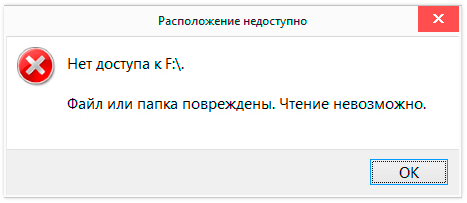
Основные причины ошибки «Файл или папка повреждены. Чтение невозможно»
- Программные сбои в ОС (стирание сектора памяти, плохое обновление, битые файлы).
- Повреждение файловой таблицы (MFT или FAT), которая содержит данные о существующих файлах на диске. Когда возникает нарушение структуры данной таблицы, то возможно появление описываемой ошибки, при этом статус флешки или диска может измениться на RAW.
- Вирусные программы. Возможно, вы случайно скачали программу, которая допустила распространение вирусов на вашем ПК. Они могут изменить файловую структуру флешки или жесткого диска, именно по этой причине возникает проблема «Файл или папка повреждены. Чтение невозможно».
- Физические повреждения винчестера. Статическое электричество, случайные падения, внешние удары, конденсат и другие факторы могут являться причиной нестабильной работы флеш-накопителя, а также наличия описываемой ошибки.
- USB флеш-накопитель не был безопасно извлечен из компьютера. Если вы осуществляли запись на устройство, но извлекли его неправильно, то это может привести к повреждению целостности и структуры файлов, которые хранятся на накопителе.
- Сломан один из USB-портов, к которому вы подключаете внешнее флеш-устройство.
Что делать, если папка и файл повреждены, а чтение недоступно?
Итак, что же нам потребуется сделать, чтобы избавиться от проблемы: «Файл или папка повреждены»?
Если ошибка возникла на жестком диске или флешке, тогда нужно выполнить:
1. Перезагрузка компьютера. Иногда этого достаточно, чтобы проблема исчезла, так как время от времени появляются случайные сбои в работе ПК.
2. Проверьте шлейфы, которые подключены. Вам нужно убедиться, что плотность подключения нормальная, и они не повреждены.
3. Запустите командную строку от имени администратора (для этого перейдите в Пуск, в поиске вбейте фразу cmd. Затем нажмите на ней ПКМ и выберите «Запуск от имени администратора»). В командной строке используйте команду chkdsk c: /f и нажмите ввод. Очень важно вместо буквы «с» вводить букву вашего диска, на котором возникли проблемы.

Команда chkdsk c: /f для диска C:
4. Попробуйте прочитать вашу флешку используя другой ПК.
5. Примените утилиту sfc для восстановления поврежденных системных файлов. Для этого снова вбейте в строку поиска cmd и в командной строке наберите: sfc /scannow и нажмите ввод.
6. Установите программу Partition Guru, которая имеет функционал восстановления доступа к папкам и файлам. В списке «Disk» — выберите «Verify or Repair Bad Sectors» и подождите, пока программа выполнит сканирование.
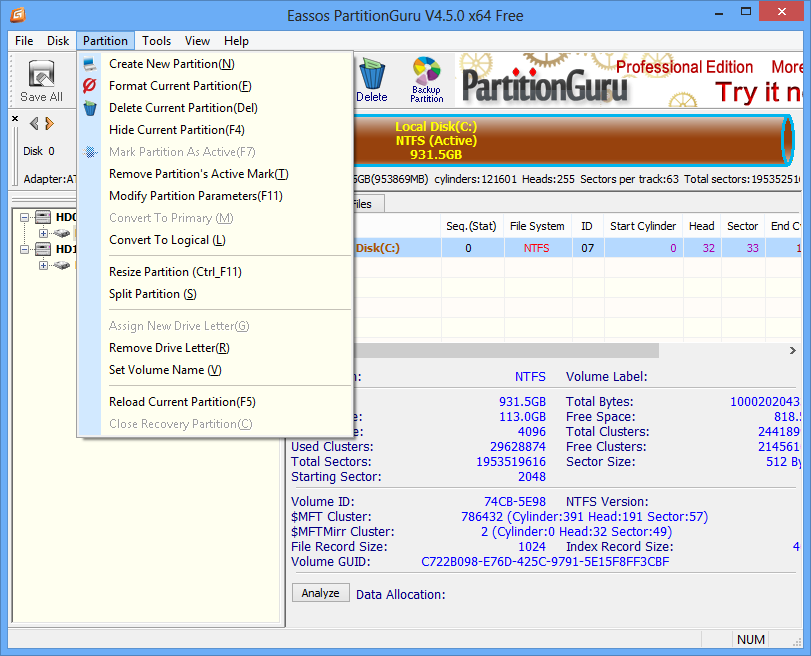
Утилита Partition Guru
7. Используйте антивирусные программы и проверьте ваш компьютер на наличие вирусов.
8. Зайдите в диспетчер устройств и обновите драйвера для вашего накопителя.
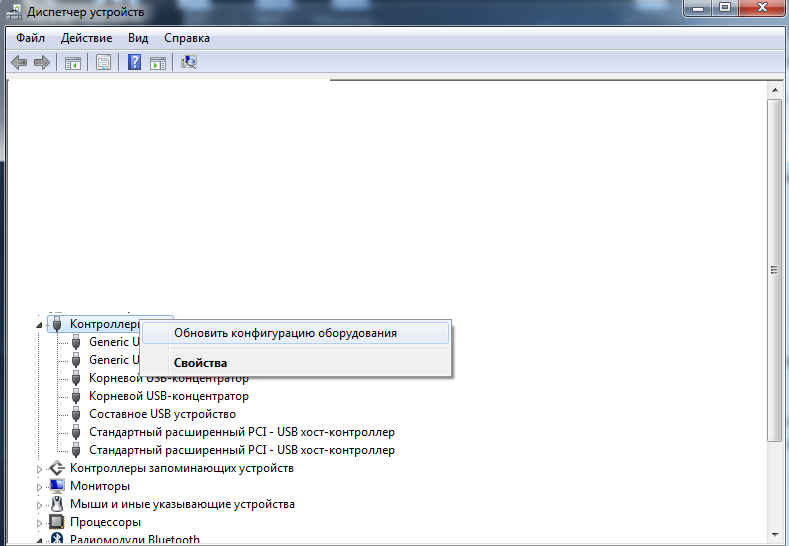
Заключение
Если все способы вам не помогли, то стоит обратиться за помощью в сервисный центр. Это нужно делать, если хранящаяся информация очень дорога вам.
Файл или папка повреждены. Чтение невозможно что делать
Ряд пользователей жесткого диска ПК и флеш-накопителей может столкнуться с дисфункцией своих устройств и соответствующим сообщением «Файл или папка повреждены. Чтение невозможно». Обычно это связано с повреждением файловой структуры винчестера или флешки, и требует незамедлительного вмешательства пользователя с целью восстановления утраченных данных. В этом материале я расскажу, что нужно делать если возникает ошибка «Файл или папка повреждены. Чтение невозможно», опишу причины появления данной проблемы, а также намечу пути её решения.
 Скриншот ошибки «Расположение недоступно»
Скриншот ошибки «Расположение недоступно»
- «Файл или папка повреждены. Чтение невозможно» – причины дисфункции
- Как исправить ошибку с повреждёнными папкой и файлом, когда чтение недоступно
- Жёсткий диск
- Флеш-накопитель
- Заключение
«Файл или папка повреждены. Чтение невозможно» – причины дисфункции
Итак, какие могут быть причины ошибки «файл или папка повреждены»? Я бы выделил следующие факторы:
- Повреждение файловой таблицы (MFT или FAT), в которой содержится вся информация об имеющихся на диске (или флешке) файлах (размер, дата создания, особенности доступа к файлу и так далее). Нарушение целостности и структуры такой таблицы приводит к появлению описываемой ошибки, а статус проблемного диска при таких условиях может измениться на RAW;
- Физические повреждения винчестера (флешки). Различные внешние удары, попадание влаги, статическое электричество и прочие подобные факторы могут частично или полностью вывести ваш диск или флеш-накопитель из строя, что может вызывать, в частности, и появление ошибки «файл или папки повреждены»;
 Причины ошибки «Чтение невозможно»
Причины ошибки «Чтение невозможно»
 Повреждённые USB порты
Повреждённые USB порты
- Недостаточная плотность присоединения шлейфов жесткого диска к соответствующим разъёмам (или их повреждение).
После того, как я перечислил причины данной дисфункции, перейдём к описанию способов, которые помогут нам исправить ошибку «0х80070570 файл или папка повреждены чтение невозможно».
Как исправить ошибку с повреждёнными папкой и файлом, когда чтение недоступно
Какие же инструменты нам помогут устранить ошибку «Файл или папка повреждены»? Ниже я перечислю список советов, при этом разделю советы отдельно для вашего винчестера и для флеш-накопителя.
Жёсткий диск
Итак, если подобная проблема возникла у вас с жёстким диском (или каким-либо файлом или папкой на нём), тогда выполните следующее:
- Просто перезагрузите ваш компьютер. Если проблема имела случайную природу, тогда она исчезнет;
- Проверьте плотность подключения шлейфов вашего жёсткого диска как к материнской плате, так и к самому винчестеру. Убедитесь, что данные шлейфы не повреждены;
- Запустите командную строку от имени администратора (нажмите Пуск, в строке поиска наберите cmd, в списке найденных программ сверху появится соответствующая программа, кликните на ней правой клавишей мыши и выберите «Запуск от имени администратора»). В появившейся командной строке наберите команду
chkdsk c: /f и нажмите ввод.
Вместо буквы «с» при необходимости проставьте букву диска, на котором у вас имеются проблемы;
sfc /scannow и нажмите ввод.
- Проверьте ваш ПК на наличие антивирусных программ (помогут такие инструменты Dr. Web CureIt!, Malware Anti-Malware и других подобных им);
- Используйте программу Partition Guru для восстановления доступа к файлам. Скачайте данную программу (к примеру, вот отсюда), установите её и запустите. Выберите проблемный диск, затем кликните на меню диска (Disk), там нажмите на «Проверка и восстановление плохих секторов» (Verify or Repair Bad Sectors) и дождитесь окончания сканирования разделов. После окончания программа отрапортует, сколько проблемных разделов было найдено, и удалось ли восстановить данные из них.
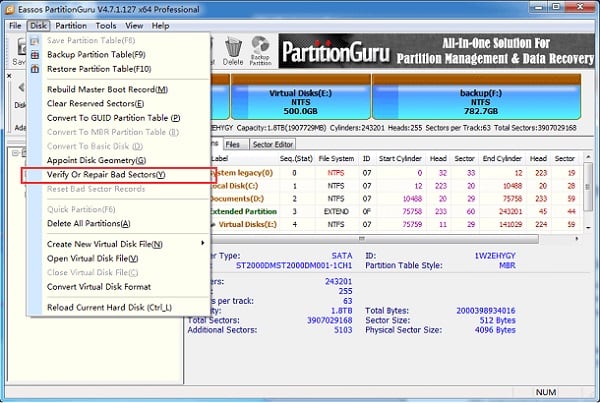 Использование программы Partition Guru
Использование программы Partition Guru
Флеш-накопитель
Итак, как исправить ошибку «Файл или папка повреждены. Чтение невозможно» в случае, когда мы имеем дело с флеш-накопителем. Выполните следующее:
- Попробуйте использовать другой разъём ЮСБ на вашем ПК (вполне возможно, что использованный конкретный разъём может быть повреждён);
- Попробуйте прочитать вашу флешку на другом компьютере;
- Выполните процедуру с использованием утилиты CHKDSK, упомянутую чуть выше (при наборе команды укажите букву, соответствующую вашему флеш-накопителю);
- Проверьте вашу флешку на наличие вирусов с помощью антивирусных программ;
- Обновите драйвера для вашей флешки. Для этого перейдите в Диспетчер устройств (нажмите Пуск, и в строке поиска введите devmgmgt.msc и нажмите ввод), найдите там пункт «Дисковые устройства» и кликните на нём. В открывшемся перечне найдите свою флешку, кликните на ней правой клавишей мыши и выберите «Обновить драйвера»;
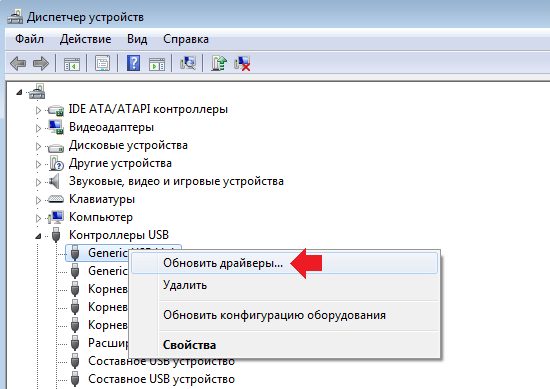 Обновляем драйвера флешки
Обновляем драйвера флешки
В меню программы щёлкните на флешке, а затем выберите опцию «Сканировать» сверху. Содержимое накопителя будет просканировано, и вы увидите список папок, которые можно восстановить (там где будет красный крестик – восстановить уже нельзя).
Ставим галочки напротив найденных для восстановления папок и жмём на «Восстановить помеченные» и указываем директорию, где будут размещены восстановленные файлы. После восстановления рекомендую скопировать данные в безопасное место на винчестере, а саму флешку – наново отформатировать.
 Восстанавливаем USB флешку
Восстанавливаем USB флешку
Заключение
При разборе проблематики ошибки «Файл или папка повреждены. Чтение невозможно» стоит, прежде всего, удостовериться в отсутствии физических повреждений накопителей, а затем использовать возможности утилиты chkdsk для проверки и восстановления поврежденных файлов. Если же возможностей chkdks оказалось недостаточно, тогда рекомендую использовать функционал специализированных программ (например, упомянутых выше Partition Guru или R-Studio), которые могут помочь в восстановлении доступа к утраченным файлам. Если же ни один из перечисленных советов вам не помог, тогда рекомендую обратиться с вашим устройством в сервисный центр – вполне возможно, что вашему устройству нужен ремонт или полная замена.
Файл или папка повреждены. Чтение не возможно
Сведения о вопросе
- Windows 10
- /
- Файлы, папки и интернет-хранилище
- /
- ПК
Ответы (5)
- Автор статей
1. О каких именно программах идёт речь, те которые были установлены в Windows 7 или речь о других программах ?
2. В данный момент у Вас Windows 10 активирована ?
Какая редакция Windows 10: Домашняя для одного языка, Профессиональная, Домашняя ?
Этот ответ помог 4 польз.
Это помогло устранить вашу проблему?
К сожалению, это не помогло.
Великолепно! Спасибо, что пометили это как ответ.
Насколько Вы удовлетворены этим ответом?
Благодарим за отзыв, он поможет улучшить наш сайт.
Насколько Вы удовлетворены этим ответом?
Благодарим за отзыв.
Это помогло устранить вашу проблему?
К сожалению, это не помогло.
Великолепно! Спасибо, что пометили это как ответ.
Насколько Вы удовлетворены этим ответом?
Благодарим за отзыв, он поможет улучшить наш сайт.
Насколько Вы удовлетворены этим ответом?
Благодарим за отзыв.
- Автор статей
Вам необходимо потратить чуть больше 1 (одного) часа и восстановить Windows 10 Домашняя следующим способом, который позволяет
= для сборки 10586.71 восстановить работоспособность Windows 10,
= для сборки 10586.0 обновиться до последней сборки 10586.71
Выполните следующие действия:
2. Нажмите Скачать средство сейчас
3. Запустите скачанную программу MediaCreationTool.exe
4. Выберите Обновить этот компьютер сейчас
5. Далее согласно довольно таки понятным Инструкциям на экране.
PS. Программы и данные сохраняются.
PPS. Если имеются Сторонние программы — могут быть проблемы. ONENOTE
О Вирусах, о Чистильщиках — давайте думать о хорошем !
Это помогло устранить вашу проблему?
К сожалению, это не помогло.
Великолепно! Спасибо, что пометили это как ответ.
Насколько Вы удовлетворены этим ответом?
Благодарим за отзыв, он поможет улучшить наш сайт.
Насколько Вы удовлетворены этим ответом?
Благодарим за отзыв.
Это помогло устранить вашу проблему?
К сожалению, это не помогло.
Великолепно! Спасибо, что пометили это как ответ.
Насколько Вы удовлетворены этим ответом?
Благодарим за отзыв, он поможет улучшить наш сайт.
Насколько Вы удовлетворены этим ответом?
Благодарим за отзыв.
- Независимый консультант
Попробуйте выполнить эти мероприятия. Если не будет результата, тогда чистая установка системы.
= Восстановление целостности системных файлов =
Открыть командную строку ( Администратор ) , скопировать команду и Enter :
s fc /scannow — Проверка и восстановление целостности файловой системы. Если в результате проверки появятся файлы, которые невозможно
исправить, то надо повторить в Безопасном режие . После исправления- перезагрузка ПК.
Если ситуация продолжает иметь место, то следующие действия:
Исправить повреждение хранилища компонентов , препятствующее нормальной работе SFC ( sfc /scannow ) , можно с помощью средства Deployment Image & Servicing Management (DSIM).
Для запуска этого средства откройте окно командной строки от имени администратора , введите указанную ниже команду и нажмите [Enter]. DISM проверит хранилище компонентов Windows на наличие повреждений и автоматически устранит любые обнаруженные неполадки.
dism /online /cleanup-image /restorehealth — восстановление образа Windows.
Не закрывайте окно командной строки до завершения процесса . Проверка может занять до 15 минут . Если индикатор прогресса долго держится на 20% – не волнуйтесь , это нормально .
Если по результатам выполнения команды DISM будут внесены какие — либо изменения , перезагрузите компьютер . После этого снова выполните команду SFC , и она сможет заменить поврежденные файлы правильными .
Примечание. После любого изменения ( исправления ) выполнять перезагрузку ПК!
Файл или папка повреждены чтение невозможно, что делать и как прочитать информацию
quote: а еще иногда помогает банальный chkdsk /F
это что?
| xytaxis | posted 7-1-2010 00:10 это вообще то штатная виндовая утилита для проверки диска  Пуск-Выполнить, набираете там cmd, запускается комммандная строка  вводите: chkdsk ДИСК: /f ждете пока все кончится  бывает что помогает бывает что помогает  |
| xytaxis | posted 7-1-2010 00:11 http://ru.wikipedia.org/wiki/CHKDSK http://www.окноsfaq.ru/content/view/247 |
| A.Moralez | posted 7-1-2010 00:40
кончилось быстро. не помогает. |
| xytaxis | posted 7-1-2010 01:47 ключ «/F» не забыли ввести в команду? тады R-Studio. |
| ВОХР | posted 7-1-2010 14:24 «HDD Regenerator»- отлично перемагничивает бэдблоки, но надо на ночь ставить, ибо очень долго. Если глючат папки в винде, то системный диск стоит временно подвинуть партишен меджиком на другое место. Опять же есть специальные утилиты от производителей хардов, которые помечают бэды как неиспользуемые, но вобчем если началось- пора бежать в магаз за новым диском, щастья с ним уже не будет, в будущем лучше юзать его пореже и можно оставить в компе только как файлопомойку или под порно. |
| A.Moralez | posted 7-1-2010 16:12
мне бы с него информацию только скопировать на внешний диск |
| Zolberg | posted 8-1-2010 12:10 Попробуйте открыть файловым менеджером типа Total Commander, возможно какой-нибудь файл в корне имеет кривое название. |
| nazemka | posted 8-1-2010 18:25
А еще бывает автозапуск запускается.. не вирус случаем? |
| A.Moralez | posted 8-1-2010 19:18
detector |













